|
网上有很多朋友都提出如何用Photoshop绘制透明水滴的问题,这里做一个小教程,把水滴制作的一些心得和大家分享。 
原图片 
鼠绘水滴效果 
1、在Photoshop中打开原始图片。 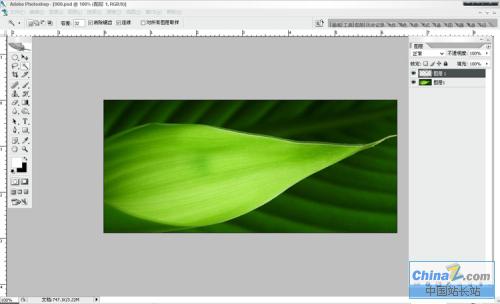
2、在原图片上选择一块圆形,剪切复制为新图层,选择适当喷笔绘制边缘受光区域。 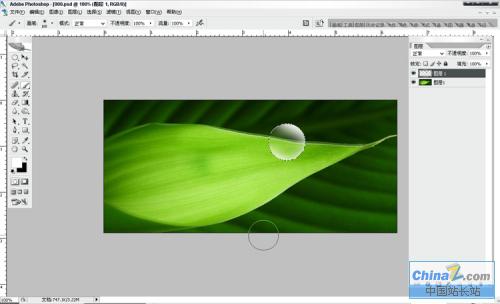
3、光线透过水滴是要发生折射滴,所以球面化一下。 
4、复制图层,用加深工具适当加深背光区域,混合模式改为“正片叠底”,透明度60%。 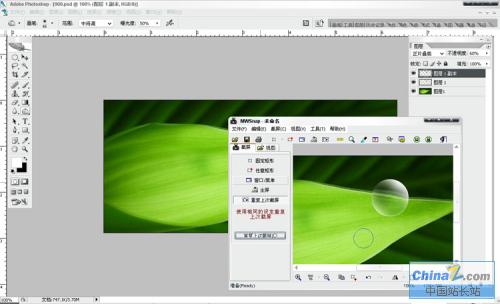
5、向下复制图层,用自由变换工具制作投影。 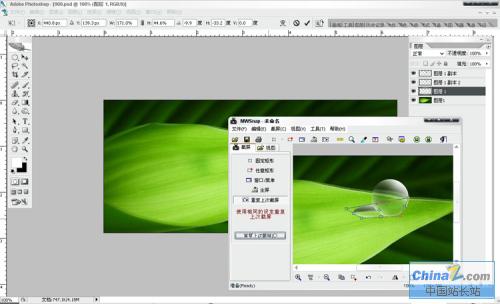
6、调整亮度和对比度,使投影变暗。 
7、用橡皮处理,使投影显得自然一些。 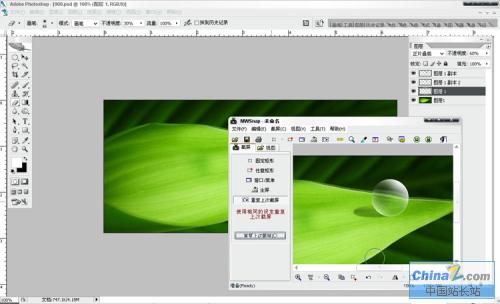
8、正圆形的水滴很假,链接水滴两图层,自由变化一下。 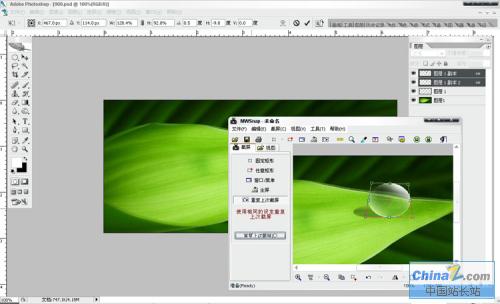
9、新建图层,绘制水滴底部反射区,随意几笔即可。 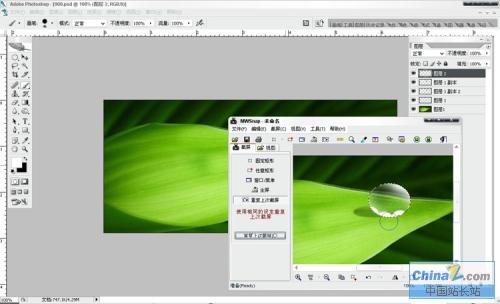
10、高斯模糊。 
11、椭圆选区,用工具处理一下受光部分的边缘,使它更加清晰。 
12、现在,水滴的基本形状已经出来了,但是还是不够自然,我们把与水滴形状相关的图层合并。然后使用液化滤镜简单拉动几下,水滴的肌理就会自然得多了。 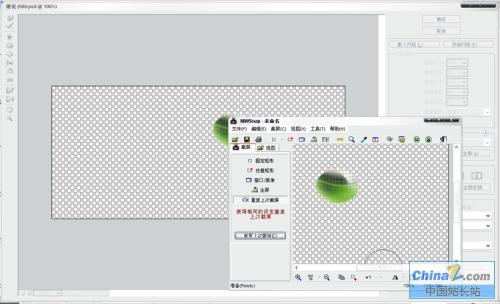
13、整体调整。 
14、复制原始图片,把水滴与之合并,在较小范围内选区。 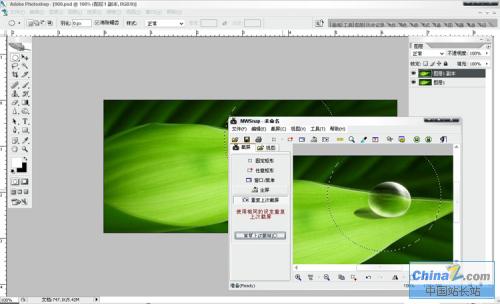
15、这样做的目的是为了使用“镜头光晕”滤镜时,光斑不至于覆盖整个画面。现在我们使用“镜头光晕”滤镜照亮暗部,加强效果。 | 
